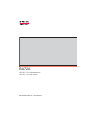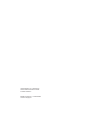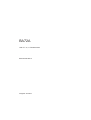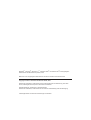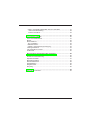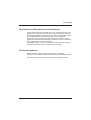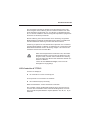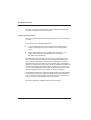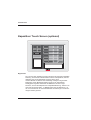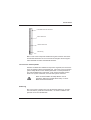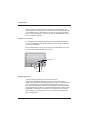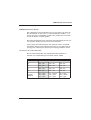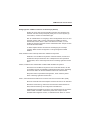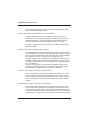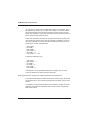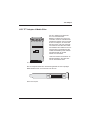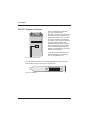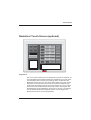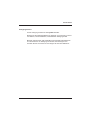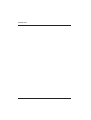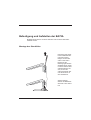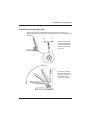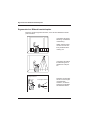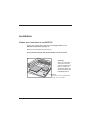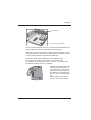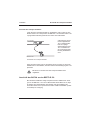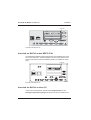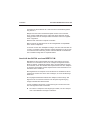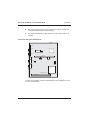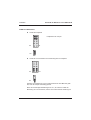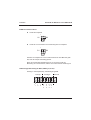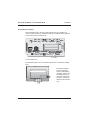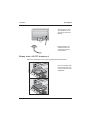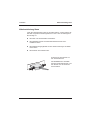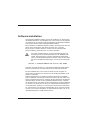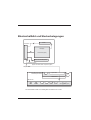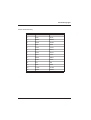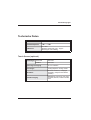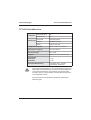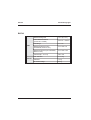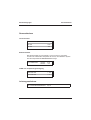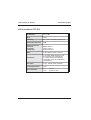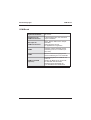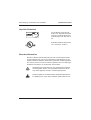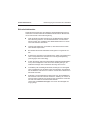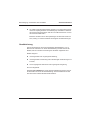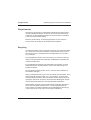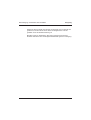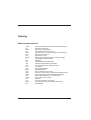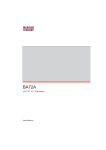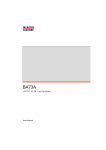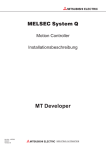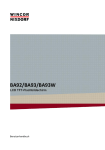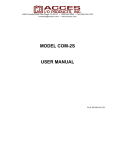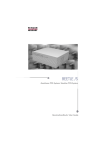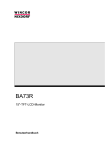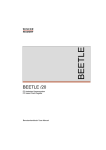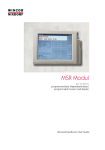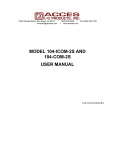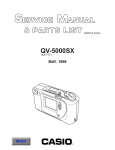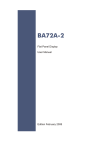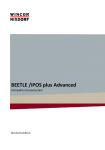Download - Wincor Nixdorf
Transcript
BA72A LCD TFT 12,1" Flachbildschirm LCD TFT 12.1" Flat Screen Benutzerhandbuch / User Manual Uns interessiert Ihre Meinung zu dieser Druckschrift. We would like to know your opinion on this publication. Schicken uns bitte eine Kopie dieser Seite, wenn Sie uns konstruktive Hinweise geben wollen: Please send us a copy of this page if you have any contructive criticism on: - zum Inhalt - zur Form - zum Produkt. - the contents - the layout - the product. Dafür bedanken wir uns im voraus. Mit freundlichen Grüßen, Ihre We would like to thank you in advance for your comments. With kind regards, Wincor Nixdorf International GmbH Dokumentation PD1 Wernerwerkdamm 16 Gebäudegruppe. 36 D-13629 Berlin Fax: +49 30 386 4 3075 Ihre Meinung/ Your opinion: Bestellnummer dieser Druckschrift: 01750022256B Order number of this manual: 01750022256B Herausgegeben von / Published by Wincor Nixdorf International GmbH D-33094 Paderborn Bestell-Nr./Order No.: 01750022256B Printed in Singapore BA72A LCD TFT 12,1" Flachbildschirm Benutzerhandbuch Ausgabe Juli 2002 MS-DOS® , Microsoft®, Windows 3.1 ®, Windows 95/98® und Windows NT® sind eingetragene Warenzeichen der Microsoft Corporation, USA. BEETLE® ist ein eingetragenes Warenzeichen der Wincor Nixdorf International GmbH Copyright © Wincor Nixdorf International GmbH, 2002 Alle Rechte vorbehalten, insbesondere (auch auszugsweise) die der Übersetzung, des Nachdrucks, Wiedergabe durch Kopieren oder ähnliche Verfahren. Zuwiderhandlungen verpflichten zu Schadensersatz. Alle Rechte vorbehalten, insbesondere für den Fall der Patenterteilung oder GM-Eintragung. Liefermöglichkeiten und technische Änderungen vorbehalten. Inhalt Einleitung ................................................................................................... 1 Vom Point of Sale zum Point of Service ..................................................... 1 BA72A: Die Vorteile auf einen Blick............................................................ 2 Auspacken und Überprüfen des Lieferumfangs ......................................... 3 Zu diesem Handbuch .................................................................................. 3 Komponenten der BA72A......................................................................... 4 Das Bildschirmmodul .................................................................................. 4 LCD-Controller-A TFT/PCI .......................................................................... 5 Kapazitiver Touch Screen (optional)....................................................... 8 Allgemeines .............................................................................................. 8 Touch Screen und Sleep Mode ................................................................ 9 Bedienung ................................................................................................. 9 Helligkeit und Lautstärke einstellen ........................................................ 10 Reinigungshinweis .................................................................................. 10 COM Board für Touch Screen ............................................................... 11 I/O-Adressen der COM-Schnittstellen .................................................. 11 Interrupts der COM-Schnittstellen ........................................................ 12 Belegungen der COM-Port Adressen und Interrupts ............................ 13 IRQ9, Konflikt mit dem Interrupt Netzausfall ....................................... 13 IRQ10, Konflikt mit den Schnittstellen COM3/COM4 ........................... 13 IRQ11, wahrscheinlicher Konflikt SCSI-Controller USB ...................... 13 IRQ12, wahrscheinlicher Konflikt Maus-Port oder PS/2-Maus ............ 14 IRQ15, wahrscheinlicher Konflikt mit IDE-Controller............................ 14 Hinzufügen eines COM-Anschlusses unter Windows NT.................... 14 Hinzufügen eines COM-Anschlusses unter Windows 9x..................... 14 Nutzung gemeinsamer Interrupts für COM-Anschlüsse (Win NT)....... 15 Nutzung gemeinsamer Interrupts für COM-Anschlüsse (Win 95)........ 16 Nutzung der COM-Anschlüsse unter Windows 3.x .............................. 17 Nutzung von COM-Anschlüssen unter MS-DOS ................................. 17 LCD TFT Adapter A-Media GXm .............................................................. 19 LCD TFT Adapter A-Celeron..................................................................... 20 Resistiver Touch Screen (optional) .......................................................21 Allgemeines .............................................................................................21 Bedienung ...............................................................................................22 Reinigungshinweis ..................................................................................23 Befestigung und Aufstellen der BA72A ................................................25 Montage des Standfußes ..........................................................................25 Montage des Rohrstativs...........................................................................26 Einstellbarer Neigungswinkel ....................................................................27 Ergonomischer Bildschirmarbeitsplatz ......................................................28 Installation ................................................................................................29 Einbau des Controllers in den BEETLE ...................................................29 Anschluß des Lautsprecherkabels ..........................................................31 Anschluß der BA72A an den BEETLE /20 ................................................31 Anschluß der BA72A an den BEETLE /XL................................................32 Anschluß der BA72A an einen PC ............................................................32 Anschluß der BA72A an einen BEETLE /M ..............................................33 Jumperanordnung des GXm-Boards ......................................................34 COM2 beim GXm Board .........................................................................35 Jumperanordnung des Celeron-Boards..................................................36 COM2 beim Celeron Board.....................................................................37 LCD Paneltype Einstellung für BA7x, SNIkey 10,4"/12,1" ......................37 Anschließen des Kabels..........................................................................38 Einbau eines LCD-TFT-Adapters A...........................................................39 Kabelabdeckung ........................................................................................40 Kabelverbindung lösen ..............................................................................41 Software-Installation ...............................................................................42 Software-Schnittstellen...........................................................................43 Touch Screen ............................................................................................43 Touch Screen und Sleep Mode...............................................................43 TFT-LCD-Flachbildschirm .........................................................................43 Blockschaltbild und Steckerbelegungen ..............................................44 Interface .....................................................................................................45 Inverter (Hochspannungserzeuger)...........................................................45 Touch Screen und Controller.....................................................................45 Steckerbelegungen....................................................................................46 COM 6-Schnittstelle des TFT-Controllers ...............................................47 Interner Lautsprecher-Stecker für Controller und BEETLE-CPU ...........47 COM7- und COM8-Schnittstellen des TFT-Controllers ......................... 47 Interne Steckverbindung....................................................................... 48 Externer Anschluß ................................................................................ 49 Technische Daten.................................................................................... 50 Touch Screen (optional)............................................................................ 50 TFT/LCD Flachbildschirm ......................................................................... 51 BA72A ....................................................................................................... 52 Stromaufnahme......................................................................................... 53 TFT-ControllerA ...................................................................................... 53 Bildschirmmodul...................................................................................... 53 COM6/ 7/ 8 mit Spannungsversorgung .................................................. 53 Leistungsaufnahme ................................................................................... 53 LCD Controller-A TFT/PCI ........................................................................ 54 COM-Board ............................................................................................... 55 Bescheinigung und Hinweise des Herstellers ..................................... 56 Allgemeine Genehmigung......................................................................... 56 Hinweis zur Funkentstörung...................................................................... 56 Geprüfte Sicherheit ................................................................................... 57 Benutzerinformation .................................................................................. 57 Sicherheitshinweise .................................................................................. 58 Gewährleistung ......................................................................................... 59 Pflegehinweise .......................................................................................... 60 Recycling ................................................................................................... 60 Anhang ..................................................................................................... 62 Abkürzungsverzeichnis ............................................................................. 62 Einleitung Vom Point of Sale zum Point of Service “Der Kunde ist König”, dieses scheinbar schlichte Motto erfordert ein quantitativ und qualitativ stetig wachsendes Angebot an Waren und Dienstleistungen. Mehr Kundenservice und mehr Kundeninformation machen den Point of Sale zu einem Point of Service, bei gleichzeitig komplexer werdenden Geschäftsvorgängen und steigenden Anforderungen an das Bedien- und Kassenpersonal. Mit dem Einsatz der BA72A verfügen Sie dafür über einen modernen, bildschirmorientierten, ergonomischen und bedienerfreundlichen Kassenarbeitsplatz. Die BA72A ist eine erweiterte Version der BA72. Sie verfügt über die Panel Link Technologie mit den Vorteilen: daß eine Kabellänge bis 5 Meter unterstützt wird und ein flexibles “all-in-one” Kabel für die Touchfunktion, den Lautsprecher und der Stromversorgung benutzt wird. Optional ist die Anzeige BA72A mit einem Touch Screen ausgerüstet. Zu dieser Erweiterung gehört auch ein Lautsprecher. Der Flachbildschirm findet Anwendungen in allen Marktsegmenten des Handels wie Facheinzelhandel, Kauf- und Warenhäuser, SB-Handel, Tankstellen oder in der Gastronomie. Die Einsatzmöglichkeiten der Bildschirme sind also vielfältig. Er ist beispielsweise zu verwenden als n Bestell-Terminal, n Info-Terminal, n Lotto-Terminal, n Schalter-Terminal, n Schulungsterminal. D-1 Einleitung Der stromsparende, flimmer- und strahlungsfreie Farbbildschirm des BA72A ist ein Aktiv-Matrix-Display in TFT-Technologie (Thin Film Transistor). Dadurch eignet er sich besonders auch für Multimedia-Anwendungen, denn er zeichnet sich durch brillante Farbdarstellung, ein sehr gutes Kontrastverhältnis und eine hohe Anzeigengeschwindigkeit aus. Der Bildschirm kann direkt am Kassentisch installiert oder auf einem Rohrstativ befestigt werden. Und die BA72A kann natürlich auf der Zentraleinheit eines modularen BEETLE-Systems aufgestellt werden. Einleitung BA72A: Die Vorteile auf einen Blick H H H H H H H H H H H H H H D-2 geringer Platzbedarf ergonomischer Bildschirmarbeitsplatz Schlüssel zum Kundenservice Basis für Animation und Multimedia flimmer- und strahlungsfrei hohe Bildschirmauflösung große Helligkeit sehr gutes Kontrastverhältnis hohe Farbdarstellung (bis zu 65536 Farben) ein großer Sichtwinkel, d.h. geringere Blendung durch einfallendes Licht keine Einstellung der LCD-Anzeige notwendig flexibles “all-in-one” Kabel für LCD und Touch-Funktion Kabellänge bis 5 Meter PanelLink TM -Technologie Lieferumfang Auspacken und Überprüfen des Lieferumfangs Lieferumfang Packen Sie die Teile aus und prüfen Sie, ob der Lieferumfang mit den Angaben auf dem Lieferschein übereinstimmt. Die Liefereinheiten umfassen die jeweiligen Bildschirmmodule. Die für den Betrieb notwendigen Controller und Datenkabel sind gesonderte Bestell- und Liefereinheiten! Sollten Sie Transportschäden oder Unstimmigkeiten zwischen Verpakkungsinhalt und Lieferschein feststellen, informieren Sie bitte unverzüglich Ihren Vertragspartner oder Wincor Nixdorf . Wir empfehlen Ihnen, für einen eventuellen Wiedertransport die Originalverpackung aufzuheben (Schutz gegen Stoß und Schlag). Zu diesem Handbuch Dieses Handbuch sagt Ihnen alles Wesentliche zur Installation (Hardware und Software), Bedienung und Wartung Ihres Flachbildschirms. Teile des Handbuches setzen nähere technische Kenntnisse voraus. D-3 Komponenten der BA72A Das Bildschirmmodul Das Bildschirmmodul stellt die Basiseinheit der BA72A dar. Es beinhaltet einen TFT-LCD-Farbbildschirm, die TFT-Schnittstelle und den Inverter, der die Spannung für die Hintergrundbeleuchtung des Bildschirms erzeugt. Optional ist der BA72A mit einem Touch Screen inclusive Lautsprecher erhältlich. Hinter der Abdeckung auf der Rückseite wird das Kabel gesteckt. Zum Entfernen drükken Sie in Pfeilrichtung gegen die Kabelabdeckung und nehmen sie nach oben ab. Bildschirm-Rückseite Der TFT-LCD-Flachbildschirm ist ein SVGA-kompatibler 12,1- Zoll-Bildschirm (30,7cm) und zeichnet sich durch geringen Platzbedarf, Flimmerund Strahlungsfreiheit sowie einen geringen Stromverbrauch aus. Die Auflösung beträgt 800 x 600 Pixel. Anwendungsprogramme sollten nur mit dieser Auflösung betrieben werden. D-4 Das Bildschirmmodul Aus technischen Gründen ist darüber hinaus die Auflösung 640 x 480 Pixel verfügbar. Diese Auflösung kommt im Zeichen-Modus in der Startphase des BIOS, bei MS-DOS, usw. zum Einsatz. Im Grafikmodus wird sie, z.B. bei der Installation oder bei Konfigurationsproblemen (abgesicherter Modus von Windows) verwendet. Bei der Auflösung 640 x 480 Pixel wird durch “Stretching” die gesamte Bildschirmfläche ausgefüllt. Die Darstellung kann daher im Grafikmodus nicht die Qualität der Auflösung von 800 x 600 Pixel erreichen. “Stretching” ist jedoch nur beim Einsatz eines separaten TFT-Controllers verfügbar. Beim Betrieb von BA72A am integrierten TFT-Controller an der Media GX-Zentraleinheit ist kein “Stretching” möglich. Hier erscheint ein schwarzer Rand um das zentrierte Bild. Sollte das Anzeigenelement zerbrochen sein, die Kristallflüssigkeit austreten und Ihnen über die Hände bzw. Kleidung etc. laufen, waschen Sie Ihre Hände bzw. Kleidung sofort mit Seife oder Alkohol unter fließendem Wasser mindestens 15 Minuten. Lassen Sie sich ärztlich versorgen, wenn Ihnen die Flüssigkeit ins Auge gelangt. Das Bildschirmmodul LCD-Controller-A TFT/PCI Für das LCD Display ist H der Controller-A TFT/PCI notwendig und für die optionale Touch-Funktion ist zusätzlich H das COM-Board (ISA) notwendig. Beide Einschubkarten werden miteinander verbunden. Der Controller und das COM-Board benötigen einen Slot mit einer PCIund einer ISA-Schnittstelle. Dadurch besteht die Möglichkeit, einen Display-Controller mit jedem BEETLE-System (BEETLE /20, /M, /XL, /S) zu verbinden. D-5 Das Bildschirmmodul Alternativ zum LCD-Controller sind die LCD TFT Adapter A-Media GMX und LCD TFT Adapter A-Celeron einsetzbar. LCD Controller-A (TFT/PCI) Der TFT Controller-A ist eine Einsteckkarte, die über eine PCI-Schnittstelle verfügt. Dieser besitzt zwei Anschlußmöglichkeiten: H H einen 40-poligen MDR-Stecker mit integriertem COM5-Ausgang für die LCD-Anzeige, die Touch-Funktion und den Lautsprecher sowie eine 9-polige DSUB-Buchse (für COM6), stromversorgt 5V, 12V. COM5 und COM6 sind nur betriebsbereit bei Verwendung des optionalen COM-Boards. Die Steuerdaten und Datenleitungen für das TFT-LCD-Display werden über Hardware-Treiber und Filter auf den 40-poligen MDR-Stecker geführt. An diesen MDR-Stecker wird das Kabel angeschlossen, das mit dem Bildschirmmodul verbunden ist. Die Länge des All-in-one Kabels beträgt bis zu 5 Meter.Ebenso liegen die Signale der COM5-Schnittstelle und das Lautsprechersignal auf diesem Stecker (Option bei der Touch-Version). Ein Lautsprecherkabel verbindet das Hupsignal der Zentraleinheit mit dem Lautsprecherstecker des Controllers (s. Kapitel “Installation”). Auf der Blende befindet sich neben dem MDR-Stecker ein 9poliger DSUBBuchsenstecker, auf der die COM6-Schnittstelle liegt. Hierbei handelt es sich um eine spannungsversorgte Schnittstelle. Die Buchse ist immer vorhanden, jedoch nur funktionsfähig in der Touch-Version. Eine Beschreibung des COM-Boards finden Sie auf Seite 11. D-6 Das Bildschirmmodul 6 1 9 5 2 40 1 Blende des TFT-Controllers-A COM5/ COM6 1 4 LautsprecherStecker BA72A-Stecker COM6 mit COM5, LCD-Schnittstelle und Lautsprecher MDR-Stecker DSUB-Buchse Platinenaufbau des TFT-Controllers-A D-7 Touch Screen Kapazitiver Touch Screen (optional) Allgemeines Touch Screen Der Touch Screen arbeitet nach dem Verfahren der analogen Kapazitätsänderung. Er besitzt eine Glasscheibe mit einem transparenten, dünnen leitenden Film auf der Oberfläche. Diese ist durch einen weiteren Mantel aus klarem Glas vollständig versiegelt und geschützt. Elektroden an den Bildschirmrändern sorgen für ein einheitliches Niedrigspannungsfeld. Sobald Sie den Bildschirm mit dem Finger berühren, wird der Kontaktpunkt durch Kapazitätsänderung “erkannt”. Da dies sehr schnell geschieht - 15 Millisekunden nach der Berührung - ist der Touch Screen für die unterschiedlichsten Anforderungen und Anwendungen bestens gerüstet. D-8 Touch Screen Antireflektionsschicht und Schutz Klarer Glasmantel Leitende Filmschicht Abschirmung Beim Touch Screen entspricht eine Berührung des Schirmes dem Druck auf die linke Maustaste. Der Touch Screen ist bezüglich seiner Programmierschnittstelle zur Maus-Schnittstelle identisch. Touch Screen und Sleep Mode Wird der TFT-Bildschirm in BEETLE-Systemen eingesetzt, die mit Prozessoren der Pentium-Klasse ausgestattet sind, kann eine Touch Screen-Eingabe im Sleep-Mode zu einer Fehleingabe führen. Im Sleep-Zustand ist der LCD-Flachbildschirm nicht lesbar. Touch Screen-Eingaben werden weiter vom System verarbeitet, ohne daß das System “aufwacht”. Daher ist das Einstellen des Sleep-Modes nicht zu empfehlen. Näheres im Kapitel “BIOS Setup” in Ihrem BEETLE-Benutzerhandbuch. Bedienung Der Touch Screen reagiert schon auf die leichteste Berührung, Sie brauchen also keinen großen Druck auszuüben, um damit zu arbeiten. Das spart Zeit und schont die Gelenke! D-9 Touch Screen Wenn Sie das Touchglas berühren, wirkt dies wie die Benutzung der linken Maustaste. Es genügt ein leichter Fingerdruck. Bei diesem kapazitiven Verfahren wird nur die Berührung mit dem Finger erkannt. Der Bildschirm zeigt keine Reaktion, wenn Sie ihn z.B. mit einem Bleistift oder mit einem Handschuh berühren. Helligkeit und Lautstärke Zur Einstellung der Helligkeit entfernen Sie die Kabelabdeckung (siehe S. 4) an der Rückseite. Der Regler befindet sich links neben der Buchse für das Anschlusskabel. Die Lautstärke justieren Sie z. B. mit einem Schraubendreher an der Öffnung über dem Helligkeitsregler (siehe Abb.). Lautstärke (- +) Helligkeit (- +) Reinigungshinweis Vor der Reinigung schalten Sie das System bitte aus! Reinigen Sie die Glasoberfläche Ihres Touch Screen nur mit einem milden, handelsüblichen Glasreinigungsmittel, das pH-neutral im Wertebereich pH 6 bis 9 liegt. Reinigungsmittel mit einem Wert bei pH 9 bis 10 sind nicht empfehlenswert. Wasser, Isopropylalkohol oder ähnliche Reinigungsmittel können Sie ebenso verwenden. Benutzen Sie auf keinen Fall essighaltige Lösungsmittel. Verwenden Sie zur Reinigung ein weiches, feinmaschiges Tuch. Feuchten Sie das Tuch leicht an und reinigen Sie dann den Bildschirm. D - 10 COM Board für Touch Screen COM Board für Touch Screen COM Board für Touch Screen Das COM Board ist eine Zusatzkarte zum TFT Controller-A mit einer ISA Bus-Schnittstelle, die über 2 bzw. 4 COM-Schnittstellen (COM5, 6, 7, 8) verfügt. Die COM - Schnittstellen (COM5 und 6) werden über einen Stekker auf den BA72A-Controller geleitet. Die COM5-Schnittstelle ist eine reduzierte COM-Schnittstelle für RxD und TxD -Signale. Hierüber wird der Touch Screen betrieben. Ferner verfügt das COM Board über eine optionale COM7- und COM8Schnittstelle. Diese können wahlweise als COM7*/8* (mit Spannungsversorgung) oder COM7/8 (ohne Spannungsversorgung) betrieben werden. I/O-Adressen der COM-Schnittstellen Die vier COM-Schnittstellen des COM-Boards haben folgende I/OAdressen. Die Jumperstellungen entnehmen Sie der Tabelle. COM Adresse (Hex) 5 2E0 - 2E7 330 - 337 320 - 327 6 328 - 32F 338 - 33F 328 - 32F 7 3E0 - 3E7 340 - 347 360 - 367 8 368 - 36 F 348 - 34F 368 - 36F Jumper Stellung IO1 = open IO2 = open IO3 = open IO1 = closed IO2 = open IO3 = open IO1 = open IO2 = closed IO3 = open Default-Einstellung D - 11 COM Board für Touch Screen Interrupts der COM-Schnittstellen COM5 COM6 COM7 COM7-8 COM6-8 Interrupt IRQ9 I9 - - - I11 IR9 IRQ10 I10 - - - I12 IR10 IRQ11 I5 - I4 I8 I13 IR11 IRQ12 I1 - - - I6 IR12 IRQ15 I3 I2 - - I14 IR15 In der Default-Einstellung sind die Jumper I1, I2 , I8, IR11, IR12 und IR15 aktiv (geschlossen). Die Interrupts IRQ9 und IRQ10 sind für PC-Applikationen vorgesehen. Für eine korrekte Wiedergabe der Interrupt-Signale ist es notwendig, daß die Jumper IR9-15 nicht aktiviert sind, d.h. um das IRQ- Signal zu aktivieren, ist der Jumper für den entsprechenden Interrupt zu schließen. Mögliche Konflikte mit bereits vorhandenen AT-Einschubkarten in Ihrem System vermeiden Sie, indem Sie die nicht benötigten Interrupte auf dem COM-Board deaktivieren (Öffnen der Jumper). D - 12 COM Board für Touch Screen Belegungen der COM-Port Adressen und Interrupts (Details) Stellen Sie sicher, daß es keine Konflikte zwischen den Hardware-PortAdressen oder den Interrupt-Request (IRQs), die von Ihrem System genutzt werden, und dem AT COM Board gibt. Das AT COM Board ist so ausgelegt, daß es konfigurierbar ist für non-shared IRQ9, IRQ10, IRQ11, IRQ12 oder IRQ15 für COM5 und einem shared IRQ9, IRQ10, IRQ11, IRQ12 oder IRQ15 für COM6, 7, 8 und COM5. Die Interrupt-Requests müssen ausdrücklich über Jumper auf dem Controller aktiviert werden. In diesem Kapitel werden Hinweise auf die Belegung der Interrupts gegeben. Dabei werden im folgenden nur einige mögliche Konflikte erwähnt. IRQ9, Konflikt mit dem Interrupt Netzausfall in BEETLE-Systemen IRQ9 kann nicht in BEETLE-Systemen verwendet werden, da dies zum Konflikt mit Interrupt Netzausfall führt. Überprüfen Sie Ihre spezifische Konfiguration, da für andere Systeme keine Voraussage getroffen werden kann. IRQ10, Konflikt mit den Schnittstellen COM3/COM4 der BEETLE-Systeme Der IRQ10 kann in BEETLE-Systemen nicht verwendet werden, da dies zu Konflikten mit den Schnittstellen COM3/COM4 führen kann. Werkseitig wird hier der IRQ10 für die Schnittstellen COM3 und COM4 benutzt. Überprüfen Sie Ihre spezifische Konfiguration, da für andere Systeme keine Vorhersage getroffen werden kann. IRQ11, wahrscheinlicher Konflikt SCSI-Controller oder Universal Serial Bus (USB) Die SCSI-Controller der Firma Adaptec benutzen den IRQ11 als Standard. Bei diesem Controller-Typ ziehen Sie die technische Dokumentation zu Rate, falls eine Änderung der Konfiguration erforderlich ist. Werkseitig benutzen BEETLE-Systeme den shared IRQ10 für die Schnittstellen COM3 und COM4. COM4 kann jedoch über Jumper auf der Zentraleinheit konfiguriert werden, um stattdessen den IRQ11 zu nutzen. D - 13 COM Board für Touch Screen Einige Personal Computer der neueren Generation benutzen den IRQ11 für den Universal Serial Bus (USB). IRQ12, wahrscheinlicher Konflikt Maus-Port oder PS/2-Maus Diese Eingabegeräte werden unter Windows NT durch den Treiber I8042PRT. SYS unterstützt. Normalerweise verfügt die Maus über einen (kleinen) zylindrischen, sechspoligen Stecker. Diese Mäuse benutzen meistens den IRQ12, wie z.B. bei der Siemens PCD-Produktlinie. Bei einigen System (z. B. Siemens PCD) kann die Maus im BIOS-Setup deaktiviert werden. IRQ15, wahrscheinlicher Konflikt mit IDE-Controller Viele Hauptplatinen der Pentium-Klasse verfügen über einen IDE-Controller, der die Ressource IRQ14 für den ersten Kanal (primary IDE) nutzt und den IRQ15 für den zweiten Kanal (secondary IDE). Ein Konflikt mit IRQ15 kann enstehen, wenn der “secondary IDE” im BIOS Setup auf “enabled” gesetzt wurde (zum Beispiel weil das BEETLE-System über ein CD-ROM-Laufwerk verfügt), der IRQ15 folglich belegt ist und für andere Controller oder Funktionen nicht zur Verfügung steht - beispielsweise für ein AT COM Board. Wird der “secondary IDE” im BIOS Setup auf “disabled” gesetzt, steht der IRQ15 zur Verfügung und kann von anderen Controllern/Funktionen genutzt werden - beispielsweise von einem AT COM Board. Hinzufügen eines COM-Anschlusses unter Windows NT Einen COM-Anschluß fügen Sie Ihrer Systemkonfiguration hinzu, indem Sie das Kontrollfeld des Programm Managers aufrufen. Klicken Sie mit dem Mauszeiger auf das Anschlußsymbol (Port Icon) und dann auf “Hinzufügen” (Add). Damit wird der neue COM-Anschluß dem System bekanntgegeben. Hinzufügen eines COM-Anschlusses unter Windows 9x Einen COM-Anschluß fügen Sie Ihrer Systemkonfiguration hinzu, indem Sie den Assistenten “Hinzufügen neuer Hardware” aufrufen. Es ist nicht empfehlenswert, dafür die Option “automatische Hardware-Erkennung” zu verwenden! Stattdessen benutzen Sie ausdrücklich den oben erwähnten Assistenten! Auch dabei kann es zu falschen Anschluß-Adressen und IRQ D - 14 COM Board für Touch Screen kommen. Ändern Sie diese gemäß der Jumper-Konfiguration, die Sie zuvor gesetzt hatten. Näheres über das Setzen der Jumper entnehmen Sie bitte dem Handbuch “AT COM Board”. Nach diesen Änderungen in der Windows 9x-Konfiguration müssen Sie Ihr System neu starten, damit die Änderungen wirksam werden. Vergewissern Sie sich vor dem Neustart, daß Sie die Anschluß-Adresse und den IRQ korrekt eingegeben haben! Im Handbuch “AT COM Board” sind die COM-Anschlüße von 5 bis 8 gezählt. Diese Zählweise stammt vom BEETLE-Kassensystem, das die Anschlüße COM1 bis COM4 auf der Hauptplatine hat. Aus Gründen der Einheitlichkeit sollten Sie diese Numerierung beibehalten, ganz gleich, ob Sie z.B. ein BEETLE-System (COM1 bis COM4) oder einen PC (mit beispielsweise nur COM1 und COM2) einsetzen. Nutzung gemeinsamer Interrupts für COM-Anschlüsse unter Windows NT Bevor Sie gemeinsame COM-Interrupts benutzen, sollten Sie Ihre Hardware-Konfiguration überprüfen! Die gemeinsame Nutzung eines Interrupts für einen COM-Anschluß unter Windows NT bedarf einer speziellen Konfiguration in der Registrierdatenbank. Dazu sind die folgenden Schritte notwendig (führen Sie die Schritte bitte sehr sorgfältig aus, da “schlechte” Einträge in der Registrierdatenbank das Hochfahren von Windows NT verhindern können. Sie sollten die Registrierdatenbank vorher sichern): - Starten Sie die Datei REGEDT32.EXE, indem Sie das Feld “Start” im Datei-Menü des Program Managers anklicken, - Stellen Sie fest, ob Sie zu Veränderungen in der Registrierdatenbank berechtigt sind (was eventuell nur ein Systemadministrator darf), - im Pfad/Datei HKEY_LOCAL_MACHINE\SYSTEM\CurrentControlSet\Services\Serial setzen Sie den Wert der Variablen “PermitShare” auf 1. Da die Permit-Share-Variable allgemein Auswirkungen auf sämtliche COM-Anschlüsse hat, liegt es in Ihrer Verantwortung, sicherzustellen, daß die gemeinsame Nutzung der Interrupts an allen installierten COM-Anschlüssen ausgeführt werden kann. In einer PC-Konfiguration, in der COM1 und COM2 im Chipsatz der Hauptplatine integriert sind, die IRQ 4 bzw. IRQ3 benutzen, könnte man auf den Gedanken kommen, eine weitere ISA-Multiport-Karte mit den Anschlüssen COM3 und COM4 zu installie- D - 15 COM Board für Touch Screen ren, die dann mit IRQ4 und auch IRQ3 laufen sollen. Aus Gründen, die in der Hardware zu suchen sind, ist dies nicht möglich! In so einem Fall würden gewissermaßen zwei Hardware-Instanzen auf dem AT-Bus um denselben IRQ “kämpfen”. Ziehen Sie daher die technische Dokumentation zu Ihrem System für die Details zu Rate. Sollten Sie die COM-Anschlüsse für die gemeinsame Nutzung eines Interrupts konfiguriert haben, haben aber die Variable “PermitShare” nicht auf den Wert 1 gesetzt, können Sie zwar alle Anschlüsse nutzen, jedoch nur jeweils einen zur Zeit, beispielsweise: - open COM n - use COM n - close COM n - open COM n +1 - use COM n + 1 - close COM n +1 usw. Folgendes funktioniert nicht: - open COM n - open COM n + 1 - use COM n - use COM n +1 - close COM n - close COM n +1 “PermitShare” ist eine spezielle Windows NT-Variable, ganz im Unterschied zu Windows 95 (siehe nächsten Abschnitt). Nutzung gemeinsamer Interrupts für COM-Anschlüsse unter Windows 95 Unter Windows 95 bedarf es keiner besonderen Vorkehrungen, außer daß Sie die Ressourcen, die im Device Manager benutzt werden, genau spezifizieren. Um Konflikte um die Anschluß-Adressen zu vermeiden, stellen Sie sicher, daß keine verschiedenen Hardware-Teile auf dem AT-Bus den gleichen IRQ nutzen wollen! D - 16 COM Board für Touch Screen Nutzung der COM-Anschlüsse unter Windows 3.x Windows 3.x erlaubt lediglich die Nutzung von vier COM-Anschlüssen. Eine gemeinsame Interrupt-Nutzung ist nicht möglich. Nutzung von COM-Anschlüssen unter MS-DOS Die Interrupt-Unterstützung für COM-Anschlüsse ist unter diesem Betriebssystem nicht gegeben. Die Bereitstellung für die Interrupt-Unterstützung muß daher durch das Anwendungsprogramm erfolgen, wie es beispielsweise die Treiber des Retail Device Interface (RDI) gewährleisten. Auch hier müssen Sie sicherstellen, daß nicht zwei verschiedene Hardware-Teile auf dem AT-Bus versuchen, den gleichen IRQ zu nutzen. D - 17 COM Board für Touch Screen Interrupt Jumper IO Jumper IO 1 IO 3 I9 I 1 I 16 I8 Interrupt Request IR 9 IR11 IR15 IR10 IR12 COM 5 / COM 6 21 COM7 2 1 COM8 Platinenaufbau COM-Board D - 18 TFT-Adapter LCD TFT Adapter A-Media GXm TFT-Adapter Der TFT-Adapter kann alternativ zum TFT-Controller beim BEETLE mit GXm-CPU ohne TFTController und ohne COM-Board angeschlossen werden. Zum Anschluß ist der TFT-Adapter, ein Submodul der GXm-CPU, nötig. Die optionale Touchfunktion wird über die COM2Schnittstelle intern realisiert. Bei Verwendung der Touchfunktion ist die COM2-Schnittstelle (D-Sub-Stecker am Motherboard) für andere Geräte nicht benutzbar. Lesen Sie weitere Informationen im Kapitel Installation, Anschluß des TFT an einen BEETLE /M. TFT-Adapter GXm-CPU Der TFT-Adapter besitzt eine Anschlußmöglichkeit für einen 40poligen MDR-Stecker für den Touch Screen und die LCD. 2 40 1 Blende des Adapters D - 19 TFT-Adapter LCD TFT Adapter A-Celeron Der TFT-Adapter kann alternativ zum TFT-Controller beim BEETLE mit Celeron-CPU ohne TFTController und ohne COM-Board angeschlossen werden. Zum Anschluß ist der TFT-Adapter, ein Submodul der Celeron-CPU, nötig. Die optionale Touchfunktion wird über die COM2-Schnittstelle intern realisiert. Bei Verwendung der Touchfunktion ist die COM2-Schnittstelle (D-SubStecker am Motherboard) für andere Geräte nicht benutzbar. Lesen Sie weitere Informationen im Kapitel Installation, Anschluß des TFT an einen BEETLE /M. TFT-Adapter Celeron-CPU Der TFT-Adapter besitzt eine Anschlußmöglichkeit für einen 40poligen MDR-Stecker für den Touch Screen und die LCD. 2 1 Blende des Adapters D - 20 40 Touch Screen Resistiver Touch Screen (optional) Allgemeines Touch Screen Der Touch Screen besteht aus einer gehärteten Polyester- Schutzfolie, die auf einer leitfähig beschichteten Glasschicht aufgebracht ist. An die gehärtete Oberfläche wird eine Spannung angelegt. Wenn der Benutzer den Bildschirm berührt, biegt sich die Folie an dieser Stelle und kommt mit der Glasschicht in Kontakt, was proportional zum Abstand des Berührungspunkts einen Stromfluß in jede der vier Ecken auslöst. Der Touch Controller berechnet anhand dieses Stromflusses die Position des Fingers oder Eingabegerätes auf dem Bildschirm. Da sowohl X- als auch Y-Koordinate von der stabilen Glasschicht abgeleitet werden, sind Genauigkeit und Robustheit des Touch Screens gewährleistet. D - 21 Touch Screen Aufbau des resistiven Touch Screen: Polyester-Schutzfolie Klebrahmen Glassensoren mit Abstandsnoppen Beim Touch Screen entspricht eine Berührung des Schirmes dem Druck auf die linke Maustaste. Der Touch Screen ist bezüglich seiner Programmierschnittstelle zur Maus-Schnittstelle identisch. Bedienung Wenn Sie die Touchfolie berühren, wirkt dies wie die Benutzung der linken Maustaste. Es genügt ein geringer Fingerdruck. Bei diesem resistivem Verfahren wird nicht nur die Berührung mit dem Finger erkannt. Der Bildschirm reagiert auch, wenn Sie ihn z.B. mit einem Stift berühren. Wir empfehlen die Benutzung eines handelsüblichen Polyacetal-Stiftes mit einem sphärischen Radius von mindestens 0,8 mm. Der Stift darf keine scharfen Ecken und Kanten aufweisen, die die äußere Folie des Bildschirmes beschädigen könnten! Die Einstellung von Helligkeit und Lautstärke ist auf Seite 10 beschrieben. D - 22 Touch Screen Reinigungshinweis Vor der Reinigung schalten Sie das System bitte aus. Reinigen Sie die Folienoberfläche Ihres resistiven Touch Screen nur mit einem milden, scheuermittelfreien, handelsüblichen Reinigungsmittel. Benutzen Sie auf keinen Fall essighaltige Lösungsmittel oder Methylchlorid. Verwenden Sie zur Reinigung ein weiches, feinmaschiges Tuch. Feuchten Sie das Tuch leicht an und reinigen Sie dann den Bildschirm. D - 23 Touch Screen D - 24 Befestigung und Aufstellen der BA72A Die Bildschirme können auf einem Standfuß oder auf einem Rohrstativ installiert werden. Befestigung des BA72A (Rohrversion) Montage des Standfußes Entnehmen Sie Standfuß und Bildschirmelement den Kartons. Neigen Sie den Bildschirm nach hinten. Drehen Sie die Befestigungsschraube des Bildschirms soweit mit einem Kreuzschlitzschraubendreher heraus, bis sich das Verbindungsstück löst und setzen Sie es in den Standfuß ein. Stecken Sie das Gelenk des Bildschirmelements in den Standfuß. D - 25 Befestigung des BA72A (Rohrversion) Drehen Sie die Schraube mit einem Kreuzschlitzschraubendreher am Standfuß fest. Achten Sie darauf, daß sich die Schraube in der vorgesehenen Führung befindet. Montage des Rohrstativs Der Bildschirm ist für eine Rohrstativbefestigung mit einem Rohr von 35,2 ± 0,2 mm Innendurchmesser ausgelegt. Die Rohrlänge ist variabel. Das Befestigungsrohr gehört nicht zum Lieferumfang. Im folgenden wird die Montage am Befestigungsrohr beschrieben. Stecken Sie das Gelenk des Bildschirmelements in das Befestigungsrohr. Nicht das Verbindungsstück entfernen! Drehen Sie die Schraube mit Hilfe des Kreuzschlitzschraubendrehers fest. D - 26 Einstellbarer Neigungswinkel Einstellbarer Neigungswinkel Einstellbarer Neigungswinkel Die Monitore sind an der Rückseite mit einem Gelenk versehen. Sie können die Einstellung somit den jeweiligen Sicht- bzw. Lichtverhältnissen anpassen. lose fest Stellen Sie zunächst mittels Schraubendreher die Drehkraft des / BA72A an der Spannmutter ein. 95º Der Neigungswinkel läßt sich ohne Werkzeug aus der Horizontalen bis max. 95° nach oben verstellen. 0 D - 27 Ergonomischer Bildschirmarbeitsplatz Ergonomischer Bildschirmarbeitsplatz Ergonomischer Bildschirmarbeitsplatz Beachten Sie die folgenden Hinweise, wenn Sie Ihren Bildschirmarbeitsplatz einrichten: Vermeiden Sie Direktblendung und Reflektionsblendung. Stellen Sie das Gerät mit einer zur Fensterfront parallelen Blickrichtung auf. Vermeiden Sie Reflektionsblendung durch elektrische Lichtquellen. zulässiger Sehraum 0° bevorzugter Sehraum 40° 30° 30° D - 28 Plazieren Sie den Bildschirm im bevorzugten und zulässigen Sehraum, so daß Sie senkrecht auf die Bildschirmfläche blicken. Installation Einbau des Controllers in den BEETLE Achten Sie zunächst darauf, daß das Gerät ausgeschaltet und der Netzspannungsstecker gezogen ist. Nehmen Sie das Gehäuse nach oben ab. Achten Sie dabei darauf, daß Sie das Gehäuse nicht verkanten. Achtung! Wenn ein VGA-Sandwich Modul oder ein VGA-Controller installiert ist, entnehmen Sie dieses Board. Beachten Sie hierbei die EGB-Maßnahmen. Achtung! Entfernen Sie das VGA Sandwich Modul oder ggf. den VGA-Controller! D - 29 Installation Metallschienen Anschluß Lautsprecherkabel Um den Controller einbauen zu können, müssen Sie die Metallblende des freien Steckplatzes entfernen, indem Sie die Schraube lösen. Stellen Sie auf dem COM-Board die Jumper für die I/O-Adressen und die Interrupt Requests ein. Vermeiden Sie dabei unbedingt Konflikte. Informieren Sie sich über die bereits vergebenen Einstellungen. Stecken Sie zunächst das COM-Board in den entsprechenden AT-Anschluß und stecken Sie dann den TFT-Controller in den PCI-Anschluß. Verbinden Sie die COM 5 - /COM 6 - Schnittstellen des COM-Boards mit denen des TFT-Controllers. D - 30 Installation Schieben Sie die Plastikklammer waagrecht auf beide Karten ( 1= TFT-Controller, 2= COM-Board) . Wenn Sie ein Klicken hören, ist die Klammer in der Aussparung auf dem TFT-Controller eingerastet. Sichern Sie den Controller mit der zuvor entfernten Schraube. Installation Anschluß des Lautsprecherkabels Anschluß des Lautsprecherkabels Anschluß des Lautsprecherkabels Lösen Sie das Lautsprecherkabel von der BEETLE-CPU, indem Sie den Stecker ziehen. Der Lautsprecher des BEETLE /L ist daraufhin inaktiv. Die 4-polige Steckverbindung befindet sich neben dem RAM-Modul. Verbinden Sie mit Hilfe des mitgelieferten TFT-Lautsprecherkabels die 4-poligeSteckverbindung des TFT-Controllers mit der 4-polige Steckverbindung der BEETLECPU. TFT Controller COM Board BEETLE CPU Anschließen des Lautsprecherkabels Anschluß des SNIkey an den BEETLE /L Wenn Sie die Anzeige nicht an eine BEETLE-CPU sondern an einen handelsüblichen PC anschließen, beachten Sie die Steckerbelegung des Lautsprechers. Bei einem PC-Einsatz wird das Lautsprecherkabel nicht mitgeliefert. Anschluß der BA72A an den BEETLE /20 Anschluß der BA72A an den BEETLE/20 Die Hardware-Installation erfolgt entsprechend der Installation der Anzeigen an den BEETLE /L und wie im Benutzerhandbuch BEETLE /20, Kapitel “Einbau einer Einsteckkarte” beschrieben. Mit der Installation des Controllers stehen Ihnen optional zwei weitere COM-Schnittstellen (COM7 und COM8) zur Verfügung. D - 31 Anschluß der BA72A an einen PC Installation Controller COM6 COM8 COM7 AT-SLOT Unterdose Netzspannung LAN DC24 KYBD CASHDR COM4* COM3* COM2* LPT1 COM1 VGA/LAN/ASYN Rückseite des BEETLE /20 Anschluß der BA72A an den BEETLE /XL Die Hardware-Installation erfolgt entsprechend der Installation der Anzeigen an den BEETLE /L. Mit der Installation des Controllers stehen Ihnen optional zwei weitere COM-Schnittstellen (COM7 und COM8) zur Verfügung. Controller COM6 COM8 COM7 LAN LPT1 DC24 KYBD CASHDR COM4* COM3* COM2* COM1 LAN/ASYN Rückseite des BEETLE /XL Anschluß der BA72A an einen PC Anschluß der BA72A an einen PC Achten Sie zunächst darauf, daß das Gerät ausgeschaltet und der Netzspannungsstecker gezogen ist. Öffnen Sie das PC-Gehäuse und D - 32 Installation Anschluß der BA72A an einen PC schrauben Sie die AT-Blende ab. Lesen Sie hierzu die Bedienungsanleitung des PC´s. Belegen Sie einen freien PCI/ISA-Steckplatz mit dem LCD-Controller (PCI) und dem COM-Board (ISA). Achten Sie darauf, dass die Jumper richtig gesteckt sind. Die Interrupts IRQ9 und IRQ10 sind für PC-Applikationen vorgesehen. Näheres lesen Sie hierzu im Kapitel “Controller”. Beim Anschluss an Standard-PCs ist die Verträglichkeit / Kompatibilität durch Tests zu überprüfen. In PCs die nur über PCI-Steckplätze verfügen, wird der LCD-Controller mit “Touch in” eingesetzt. Hierbei wird eine COM-Schnittstelle vom PC für den Touch benutzt. Die Verbindung mit der COM-Schnittstelle auf der Blende des Controllers erfolgt über ein separates Kabel. Anschluß der BA72A an einen BEETLE /M Beim BEETLE /M mit einer Media GXm-CPU oder Celeron-CPU kann statt des TFT Controllers-A der LCD-TFT Adapter A eingesetzt werden. Dieser ist bereits werkseitig eingebaut. Wenn Sie Ihren BEETLE /M später nachrüsten, lesen Sie zunächst das Kapitel “Einbau des TFT-Adapters” im Anschluß des Kapitels und das Kapitel “Einbau eines Submoduls” in Ihrem BEETLE /M- Handbuch. Bei eingebautem TFT-Adapter A kann ein BA72A an den BEETLE /M angeschlossen werden ohne einen Slot zu belegen, da er auf das Board gesteckt wird. Ein 40-poliges Datenkabel verbindet den Adapter mit der Anzeige. Die Signale für die Touchscreen-Funktion und die Spannungsversorgung erfolgen ebenfalls über dieses Kabel. Vor der Installation der BA72A mit der Nutzung der Touchscreen-Funktion sind folgende Punkte zu beachten: n Der interne Lautsprecher muß abgezogen werden, um den Lautsprecher in der Bildschirm-Anzeige zu aktivieren. D - 33 Anschluß der BA72A an einen BEETLE /M n n Installation Die Touch-Funktion beim LCD-TFT Adapter A muß per Jumper aktiviert werden (siehe Jumper-Einstellungen ). Die COM2 Schnittstelle ist abzudecken und extern nicht mehr zu verwenden. Anschluß der BA72A an einen BEETLE /M Jumperanordnung des GXm-Boards KYBD COM4 Super I/O NV-RAM NV COM3 PCI / ISA Interrupt Frequency USB - + Batterie COM2 S3 S2 S1 COM1 GXm Lautsprecher (4polig) SDRAM-DIMMs Für die Touch-Funktion sind die Jumperstellungen der Steckplätze S1, S2 und S3 von Bedeutung. D - 34 Installation Anschluß der BA72A an einen BEETLE /M COM2 beim GXm Board n COM2 für Peripherie Parkposition der Jumper S2 S1 S3 n COM2 für Touch-Funktion bei Verwendung des TFT Adapters S2 S1 S3 Wird der TFT Adapter mit Touch-Funktion bereits mit dem BEETLE geliefert, sind die Jumper werksseitig gesetzt. Nach den notwendigen Einstellungen auf S1, S2 und S3 im Falle der Benutzung der Touch-Funktion, fahren Sie mit der weiteren Anleitung fort. D - 35 Anschluß der BA72A an einen BEETLE /M Installation Jumperanordnung des Celeron-Boards NVR PS2/Mouse 32KB or 128KB 512KB XILINX BIOS MEMC 49F002T NV-RAM KYB/E PROG PWON MIC COM4* SuperI/O PC97317 COM3* FD/F FD AD1816AJS I2C PCI/ISA 16 - y + PCI-ONBOARD COM2*/I S1 S2 VGA/CRT COM2* COM1 IDE2 IRQ I PT 1 POW1 LPT POW2 USB WOLN IDE1 CELERON 82443BX CD-AUDIO VGA/TFT SP AUDIO LED 69000 DIMM0 DIMM1 D - 36 LM80 Max1617 L12V L5V OUT Installation Anschluß der BA72A an einen BEETLE /M COM2 beim Celeron Board n COM2 für Peripherie 1 S1 n S2 COM2 für Touch-Funktion bei Verwendung des TFT Adapters 1 S1 S2 Wird der TFT Adapter mit Touch-Funktion bereits mit dem BEETLE geliefert, sind die Jumper werksseitig gesetzt. Nach den notwendigen Einstellungen auf S1und S2 im Falle der Benutzung der Touch-Funktion, fahren Sie mit der weiteren Anleitung fort. LCD Paneltype Einstellung für BA7x, SNIkey 10,4"/12,1" Paneltyp 0: SVGA (800x600), werksseitig eingestellt Interrupt Paneltype reserved 1 I 1 I 2 I 3 P T 4 P T 3 P P T T 2 1 D - 37 Anschluß der BA72A an einen BEETLE /M Installation Anschließen des Kabels Das Datenkabel wird in den 40-poligen Stecker des TFT-Adapters gesteckt. Achten Sie darauf, daß die Verdickung des Kabels (Ferrit) generell auf der Seite des TFT-Adapters ist. Battery COM7 COM8 ON 110-120 V / 2 A max 200-240 V / 1 A max DC24V KYBD 1 COM4 2 LPT1 COM3 USB COM2 COM1 LAN/ASYN TFT-Adapter Rückseite BEETLE/M Die Anschlußbuchse des LCD-Moduls befindet sich unterhalb der Abdekkung. Die Abdeckung läßt sich durch leichten Druck in Pfeilrichtung entriegeln. Kippen Sie die Abdeckung nach oben und entnehmen Sie diese. Achten Sie dabei auf die Verankerung. D - 38 Installation TFT-Adapter Stecken Sie nun das TFT-Kabel bis es eingerastet ist (siehe Abbildung). Beim Entfernen des Kabels drücken Sie auf die Entriegelung des Steckers. Einbau eines LCD-TFT-Adapters A Öffnen Sie den BEETLE /M nur bei ausgeschalteter Zentraleinheit . Submodul Den TFT-Adapter stekken Sie über das Submodul auf die CPU wie abgebildet. TFT-Adapter D - 39 Kabelabdeckung Installation Kabelabdeckung Im Standfuß befindet sich die Kabelabdeckung. Kabelabdeckung PULL Heben Sie die Kabelabdeckung nach oben an (1). Ziehen Sie die Kabelabdeckung in Pfeilrichtung nach vorne (2) und nehmen Sie diese anschliessend aus der Führung. PULL PULL D - 40 Legen Sie das 40-polige Kabel in einem Bogen aus der Klappe kommend in den Kabelschacht. Bei zu straffer Spannung kommt es zu Quetschungen durch das Gelenk beim Drehen und Kippen des Bildschirmelements. Setzen Sie die Kabelabdeckung wieder in die Führung. Achten Sie auf die vorhandenen Aussparungen. Schieben Sie die Kabelabdeckung nach hinten. Wenn Sie ein Klicken hören, ist sie eingerastet. Installation Kabelverbindung lösen Kabelverbindung lösen Kabelverbindung lösen Lösen Sie niemals Kabel, indem Sie am Kabel ziehen, sondern fassen Sie das dafür vorgesehene Steckergehäuse an. Zum Lösen der Kabel gehen Sie wie folgt vor: n n n n Alle Netz- und Geräteschalter ausschalten. Alle Netzkabel aus den Schutzkontakt-Steckdosen der Hausinstallation ziehen. Alle Datenübertragungskabel aus den Steckvorrichtungen der Datennetze ziehen. Alle Kabel an den Geräten lösen. Entfernen Sie den Stecker von der Anschlußbuchse. Die Metallklammern des MDRSteckers zusammendrücken, und den Stecker von der Anschlußbuchse ziehen. D - 41 Software-Installation Die Software-Installation bezieht sich auf die Installation von entsprechenden Bildschirmtreibern, die Installation des Touch Screen mit der Vergabe von Ressourcen auch für die COM-Schnittstellen. Die jeweiligen Disketten sind bei Ihrer Wincor Nixdorf-Geschäftsstelle bestellbar. Eine Installation von Bildschirmtreibern erfolgt in der Regel nach dem Austausch einer vorhandenen VGA-Karte durch den TFT Controller. Bevor Sie den Controller einbauen, müssen Sie den Standard VGA Modus (Auflösung 640x 480 Pixel, 16 Farben) einstellen. Sie sollten unbedingt prüfen, ob Ihre Datei CONFIG.SYS eine Eintragung für einen Speichermanager wie z.B. EMM386.EXE enthält. Diese Eintragung muß den erforderlichen Speicherbereich von 40 KB (Segmentadresse C000 bis C9FF) für das BIOS des TFT Controllers berücksichtigen, z.B. könnte der Eintrag lauten: DEVICE= C:\WINDOWS\EMM386.EXE X=C000-C9FF NOEMS Dies kann bei DOS, Windows 3.x oder Windows95/98 eine Rolle spielen. Wird es nicht beachtet, kann das System schon beim Start abstürzen. Bei der Installation der Touch Screen Software und der Vergabe von Ressourcen (I/O-Adresse und Interrupt) für die COM-Schnittstellen ist folgendes zu beachten: Erfahrungsgemäß kann es bei der Installation sehr leicht zu Konflikten bzgl. I/O-Adresse und Interrupt kommen. Informieren Sie sich daher über bereits vergebene Ressourcen und lesen Sie die Hinweise in den Dateien (Readme-Datei), die Sie auf den Installationsdisketten finden. Vergeben Sie die Ressourcen und stellen Sie die entsprechende Jumper-Konfiguration auf dem Com Board ein. Die den TFT unterstützenden Betriebssysteme sind MS-DOS, Windows 3.x, Windows 95, Windows 98 und Windows NT. Die Hardware- und Firmware-Schnittstellen des TFT sind mit Ausnahme des Touch Screen offengelegt, so daß zusätzliche Treiber, z.B. für andere Betriebssysteme, erstellt werden können. D - 42 Software-Schnittstellen Touch Screen Software-Schnittstellen Touch Screen Touch Screen Beim Touch Screen entspricht eine Berührung des Schirmes dem Druck auf die linke Maustaste. Der Touch Screen ist bezüglich seiner Programmierschnittstelle zur Maus-Schnittstelle identisch. Touch Screen und Sleep Mode Wird der TFT-Bildschirm in BEETLE-Systemen eingesetzt, die mit Prozessoren der Pentium-Klasse ausgestattet sind, kann eine Touch Screen-Eingabe im Sleep-Mode zu einer Fehleingabe führen. Im Sleep-Zustand ist der LCD-Flachbildschirm nicht lesbar. Touch Screen-Eingaben werden weiter vom System verarbeitet, ohne daß das System “aufwacht”. Daher ist das Einstellen des Sleep-Modes nicht zu empfehlen. Näheres im Kapitel “BIOS Setup” in Ihrem BEETLEBenutzerhandbuch. TFT-LCD-Flachbildschirm Der TFT- LCD-Flachbildschirm ist SVGA-kompatibel. Beim LCD-Controller des TFT handelt es sich um einen Chips & Technologies, 69000 B Baustein. Software-Schnittstellen Die Auflösung des TFT-LCD-Flachbildschirmes beträgt 800 x 600 Pixel im SVGA-Mode. Touch Screen D - 43 Blockschaltbild und Steckerbelegungen Inverter 7 TFT-Interface 4 TFT-Display 31 Touch Screen (Option) 2 Touch Screen Controller (Option) Lautsprecher (Option) Signale: TFT-PLINK, COM5, Lautsprecher (Option) 40-pol. MDR TFT Controller-A (PCI Interface) COM Board (ISA Interface) 40-pol. MDR COM8* FREE ISA-Slot COM7* COM6 1 BEETLE-CPU KYBD CASHDR COM4 COM3 COM2 COM1 LAN Piggy Back (Option) Die Schnittstellen COM7 und COM8 gelten für BEETLE /20 und /XL. D - 44 Blockschaltbild Interface Blockschaltbild Das LCD-Interface ist über ein 40-poliges Kabel mit dem TFT- Controller verbunden. Am Interface werden Bildschirmmodul, der Inverter, das TFTDisplay, der Touch Screen-Controller und die Hupe angeschlossen. Inverter (Hochspannungserzeuger) Im Inneren des Gerätes wird die für die Hintergrundbeleuchtung des LCDDisplays benötigte Hochspannung vom Inverter erzeugt! Hochspannung! Vor Öffnen des Gerätes ist dieses von der Stromversorgung zu trennen. Öffnen des Gerätes nur durch autorisiertes Personal! Touch Screen und Controller Es ist ein analoger, kapazitiver oder ein analoger, resistiver Touch Screen angeschlossen. Der Touch Screen-Controller verfügt über eine RS232Schnittstelle. D - 45 Steckerbelegungen Steckerbelegungen Steckerbelegungen Steckerbelegung der 40poligen TFT-Schnittstelle. D - 46 PIN # Signal PIN # Signal 1 HUOUT 2 RXCN 3 GND 4 RXCP 5 P5VLCD 6 P5VLCD 7 RX0N 8 GND 9 RX0P 10 FPEN 11 RxD1 12 GND 13 TxD1 14 P12VLCD 15 GND 16 P12VLCD 17 GND 18 RXIN 19 GND 20 RXIP 21 GND 22 P12VLCD 23 RX2N 24 GND 25 RX2P 26 GND 27 NC 28 NC 29 NC 30 NC 31 NC 32 NC 33 NC 34 NC 35 NC 36 NC 37 NC 38 NC 39 NC 40 NC Steckerbelegungen COM 6-Schnittstelle des TFT-Controllers PIN # Signal 1 P12VF 2 RxD2 3 TxD2 4 DTR2 5 GNDF1 6 DSR2 7 RTS2 8 CTS2 9 P5VVF Interner Lautsprecher-Stecker für Controller und BEETLE-CPU PIN # Signal 1 n.c. 2 n.c. 3 n.c. 4 HUIN COM7- und COM8-Schnittstellen des TFT-Controllers Steckerbelegungen Diese Steckverbindungen sind für den BEETLE /XL, BEETLE/M und den BEETLE /20 gültig. Jede der Steckverbindungen liegt auf einem 2x7 PINStecker, an dem wahlweise eine 9polige DSUB-Buchse (COM-Schnittstelle mit Spannungsversorgung) oder eine 9polige DSUB-Stiftleiste (COM-Schnittstelle ohne Spannungsversorgung) angeschlossen werden. Die DSUB-Steckergehäuse werden am Gehäuse des BEETLE geschraubt. D - 47 Steckerbelegungen Interne Steckverbindung D - 48 PIN# COM7 COM8 1 P5VF P5VF 2 GNDF GNDF 3 DCD3 DCD4 4 GND GND 5 CTS3 CTS4 6 DTR3 DTR4 7 RTS3 RTS4 8 TxD3 TxD4 9 DSR3 DSR4 10 RxD3 RxD4 11 RI3 RI4 12 GND GND 13 P12VF P12VF 14 GNDF GNDF Steckerbelegungen Externer Anschluß PIN# mit Spannungsversorgung ohne Spannungsversorgung 1 +12V DCD 2 RxD RxD 3 TxD TxD 4 DTR DTR 5 GND GND 6 DSR DSR 7 RTS RTS 8 CTS CTS 9 +5V RI D - 49 Steckerbelegungen Technische Daten Klimaklasse IEC 721 3/3 Class 3K3 Betriebstemperatur +5° C - + 40° C Luftfeuchte 5% - 85% Absolute Luftfeuchte 1g/m³ - 25g/m³ Betauung ist nicht zulässig Touch Screen (optional) Auflösungen D - 50 Horizontal 999 Pixel Vertikal 999 Pixel Spannungsversorgung 5V vom Interface Technologie Analog kapazitiv / analog resistiv Oberfläche Glas-Schutzschicht, entspiegelt (kapazitiv); Polyester-Schutzfolie (resistiv) Datenübertragung Bidirektional, asynchron, Xon-XoffProtokoll, RS 232, COM5 2400 Bd, 8 bit Steckerbelegungen TFT/A LCD-Flachbildschirm TFT/LCD Flachbildschirm TFT/A LCD-Flachbildschirm Frequenzen Auflösungen Horizontal (KHz) 29 Vertikal (Hz) 47 Horizontal 800 Pixel (SVGA) Vertikal 600 Zeilen (SVGA) Farbe RGB 16, 256, 64k Punktgröße/Pixelgröße BA72A: 0,30 mm x 0,30 mm Spannungsversorgung 5V vom Interface LCD-Technologie TFT, 18 Bit Helligkeit BA72A: ca. 190 cd (Center LCD) Ablesewinkel rechts/links oben/unten +/- 35° +/- 20 ° Hintergrundbeleuchtung Twin lamps CCFL, Inverter Lebensdauer: 25000 Std. Die Hintergrundbeleuchtung ist ein Verschleißteil und daher nicht Bestandteil der Gewährleistung oder eines eventuell abgeschlossenen Wartungsvertrages. Der Austausch der Hintergrundbeleuchtung darf nur von geschultem und autorisiertem Fachpersonal durchgeführt werden! Entsorgen Sie die Leuchtstoffröhre gemäß den gesetzlichen Bestimmungen! BA72A D - 51 BA72A Steckerbelegungen BA72A BA72A Maße Gewicht Bildschirmdiagonale 12,1" (30,7 cm) Aktive Bildschirmfläche (horizontal x vertikal) 246 mm x 185mm Kabellänge 3 m / 5m Bildschirmgehäuse (ohne Fuß/Gelenk, BxHxT in mm) 315 x 248 x 53 Bildschirmgehäuse (mit Fuß/Gelenk, BxHxT in mm) 315 x 292 x 200 Standfuß (B x T in mm) 280 x 190 inkl. Standfuß ca. 4,9 kg Standfuß 1,4 kg für Rohrmontage 3,5 kg BA72 D - 52 Steckerbelegungen Stromaufnahme Stromaufnahme Stromaufnahme TFT-ControllerA 370 mA + 5V 50 mA +12V 50 mA -12V Bildschirmmodul Das Modul besteht aus LCD-Display, Touch Screen incl. Controller, Inverter und Schnittstelle. Überprüfen Sie zuerst, ob Ihr BEETLE-System über die entsprechenden Stromreserven verfügt! 12,1"-Bildschirm 700 mA 500 mA +12V + 5V COM6/ 7/ 8 mit Spannungsversorgung max. 900 mA + 12V max. 300 mA + 5V Leistungsaufnahme TFT-ControllerA/COM Board: 2,5 W D - 53 LCD Controller-A TFT/PCI Steckerbelegungen LCD Controller-A TFT/PCI LCD Controller-A TFT/PCI D - 54 Schnittstelle PCI, 32 Bit Mode SVGA Auflösung 800 x 600 x 256 Farben (SVGA), 64k Bildwiederholspeicher 2 MB Bildschirmspeicher Textmode Pagemode Linearmode B800H- BFFFH A000H- AFFFH entsprechend PCI BIOS 40 kB, Adresse C000H-C9FFFH Anschlüsse 1. 40-poliger MDR-Stecker für LCD, Touch Screen und Lautsprecher 2. 9-polige Buchse für COM6 (nur verwendbar, wenn das COM-Board vorhanden ist) TFT-Kabel 40-pol. -Stecker, EMV-geschützt Leistungsaufnahme 2,5 W Stromaufnahme 5 V, ±12V 370 mA 50 mA / 30 mA Steckerbelegungen COM-Board COM-Board COM-Board System-Schnittstelle ISA, 8 MHz I/O-Adressen für COM-Schnittstellen 3 Adressensätze 2E0, 330, 320 durch Jumper einstellbar Interrupts für COM-Schnittstellen IRQ11, IRQ12, IRQ15 durch Jumper einstellbar; IRQ9 und IRQ10 sind für PC-Applikationen vorgesehen COM5 reduzierte COM-Schnittstelle interne Verbindung zum TFT-Controller (nur TxD, RxD) COM6 RS232 mit Stromversorgung 5V/12V interne Verbindung zum TFT Controller COM7 und COM8 (optional) Anschlußmöglichkeit für COM7/8 und COM7*/8* Interface für BEETLE /20, /M und /XL, PC-Standard oder WN Retail Standard mit Steckeradapter für 9-pol. DSUB-Stecker oder Buchse D - 55 Bescheinigung und Hinweise des Herstellers Allgemeine Genehmigung Dieses Gerät erfüllt die Anforderungen der EG-Richtlinie 89/336/EWG “Elektromagnetische Verträglichkeit”. Hierfür trägt das Gerät die CE-Kennzeichnung auf der Rückseite. Falls Sie auf der Rückseite des Gerätes keine CE-Kennzeichnung finden, gilt: Hiermit wird bescheinigt, daß das vorliegende Gerät in Übereinstimmung mit der BMPT-Vfg. Nr. 1046/84 bzw. Nr. 243/91 funkentstört ist. Dem BZT (Bundesamt für Zulassungen in der Telekommunikation) wurde das Inverkehrbringen dieses Gerätes angezeigt und die Berechtigung zur Überprüfung der Serie auf Einhaltung der Bestimmungen eingeräumt. Hinweis zur Funkentstörung Alle weiteren Geräte, die an vorliegendes Produkt angeschlossen werden, müssen ebenfalls nach BMPT-Vfg. Nr. 1046/84 bzw. Nr. 243/91 oder nach EG-Richtlinie 89/336/EWG funkentstört sein. Produkte, welche diese Anforderungen erfüllen, sind mit einer entsprechenden Hersteller-Bescheinigung versehen bzw. tragen das CE-Zeichen. Produkte, welche diese Bedingungen nicht erfüllen, dürfen nur mit Einzelgenehmigung des BZT betrieben werden. D - 56 Bescheinigung und Hinweise des Herstellers Benutzerinformation Geprüfte Sicherheit geprüfte Sicherheit Für die BA72A wurde das GSZeichen für “Geprüfte Sicherheit” erteilt und er hält die ErgonomieAnforderungen nach ISO 9241-3 ein. Zusätzlich erhielt der BA72A das cUL- und das UL- Zeichen. Bescheinigung und Hinweise des Herstellers Benutzerinformation Benutzerinformation Die Wincor Nixdorf International GmbH ist nicht verantwortlich für Radiound Fernsehstörungen, die durch unautorisierte Veränderungen an den Geräten entstehen. Weiterhin dürfen keine Kabel oder Geräte angeschlossen werden, die nicht von Wincor Nixdorf zugelassen sind. Für Störungen, die hierdurch entstehen, ist der Benutzer verantwortlich. Reparaturen am Gerät dürfen nur von autorisiertem Fachpersonal durchgeführt werden. Unsachgemäße Reparaturen führen zum Verlust jeglicher Garantie- und Haftungsansprüche. Erweiterungskarten mit elektrostatisch gefährdeten Bauelementen (EGB) können durch diesen Aufkleber gekennzeichnet sein. D - 57 Sicherheitshinweise Bescheinigung und Hinweise des Herstellers Sicherheitshinweise Sicherheitshinweise Dieses Gerät entspricht den einschlägigen Sicherheitsbestimmungen für Geräte der Informationstechnik einschließlich elektronischer Büromaschinen für den Einsatz in einer Büroumgebung. n n n n n n n D - 58 Wird das Gerät aus kalter Umgebung in den Betriebsraum gebracht, kann Betauung auftreten. Vor der Inbetriebnahme muß das Gerät absolut trocken sein; deshalb ist eine Akklimatisationszeit von mindestens zwei Stunden abzuwarten. Verlegen Sie Zuleitungen und Kabel so, daß niemand darauf treten oder darüber stolpern kann. Bei Gewitter dürfen die Datenkabel weder gelöst noch gesteckt werden. Schützen Sie das Gerät vor Erschütterungen, Staub, Feuchtigkeit und Hitze. Transportieren Sie das Gerät nur in der Orginalverpackung (Schutz gegen Stoß und Schlag). Achten Sie darauf, daß keine Gegenstände (beispielsweise Büroklammern) oder Flüssigkeiten in das Innere des Gerätes gelangen, da elektrische Schläge oder Kurzschlüsse die Folge sein können. In Notfällen (z.B. beschädigtes Gehäuse, Eindringen von Flüssigkeit oder Fremdkörpern) ist das Gerät sofort auszuschalten, der Netzstekker des BEETLE oder des PCs zu ziehen und der Wincor Nixdorf Kundendienst anzurufen. Sollte das LCD-Anzeigenelement zerbrochen sein, die Kristallflüssigkeit austreten und Ihnen über die Hände bzw. Kleidung etc. laufen, so waschen Sie Ihre Hände bzw. Kleidung sofort mindestens 15 Minuten mit Seife oder Alkohol unter fliessendem Wasser. Lassen Sie sich ärztlich versorgen, wenn Ihnen die Flüssigkeit ins Auge gelangt. Bescheinigung und Hinweise des Herstellers n Sicherheitshinweise Sie sollten informationstechnische Anlagen nur an Stromversorgungsnetze mit separat geführtem Schutzleiter (PE) anschließen. Diese Art des Stromversorgungsnetzes wird als TN-S Netz bezeichnet. Verwenden Sie keine PEN-Leiter ! Beachten Sie hierzu auch die Empfehlungen der DIN VDE 0100 Teil 540, Anhang C2. Damit vermeiden Sie mögliche Funktionsstörungen. Gewährleistung Wincor Nixdorf sichert Ihnen eine beschränkte Gewährleistung von 12 Monaten ab Lieferdatum zu. Diese Gewährleistung bezieht sich auf alle Defekte, die bei normaler Verwendung des Produkts aufgetreten sind. Defekte aufgrund n n n unsachgemäßer oder ungenügender Wartung, unsachgemäßer Verwendung oder unberechtigter Veränderungen am Produkt, eines ungeeigneten Standortes oder ungeeigneter Umgebung sind nicht abgedeckt. Sämtliche Verschleißteile (z.B. die Hintergrundbeleuchtung des LCD) fallen ebenfalls nicht unter die Gewährleistung. Alle Ersatzteile können Sie über den Wincor Nixdorf-Kundendienst beziehen. D - 59 Pflegehinweise Bescheinigung und Hinweise des Herstellers Pflegehinweise Pflegehinweise Reinigen Sie die Anzeige in regelmäßigen Abständen mit einem entsprechenden Oberflächenreiniger. Achten Sie darauf, daß das Gerät ausgeschaltet ist, die Anschlußkabel gezogen sind und daß keine Feuchtigkeit in das Innere des Gerätes gelangt. Beachten Sie die Pflege- und Reinigungshinweise zu den einzelnen Komponenten der Anzeige in den entsprechenden Kapiteln. Recycling Umweltschutz beginnt nicht erst bei der Entsorgung von technischen Geräten, sondern schon bei ihrer Herstellung. Dieses Produkt wurde nach unserer internen Norm “Umweltgerechte Produktgestaltung und -entwicklung” konzipiert. Die Anzeige BA72A werden ohne Verwendung von FCKW und CKW gefertigt und ist überwiegend aus Bauteilen und Materialien hergestellt, die wiederverwendbar sind. Die verarbeiteten Kunststoffe sind größtenteils recyclingfähig. Auch die Edelmetalle können wiedergewonnen werden. Das spart Energie und kostbare Rohstoffe. Bei der Wiederverwertung helfen Sie uns, wenn Sie keine Aufkleber an den Geräten anbringen. Aktiven Umweltschutz leisten Sie, wenn Sie Geräte erst einschalten, wenn diese tatsächlich benötigt werden und - wenn möglich - auch auf einen Stand-by Betrieb verzichten. Denn bei diesem werden relativ große Energiemengen verbraucht. Sie sparen also bares Geld. Bei längeren Pausen und bei Arbeitsende sollten Sie das Gerät ebenfalls ausschalten. Derzeit bleiben auch bei unseren Geräten einige Teile übrig, die keinem neuen Zweck zugeführt werden können. Für diese gewährleistet die Wincor Nixdorf International GmbH eine umweltverträgliche Entsorgung in einem Recycling-Center, das nach ISO 9001 zertifiziert ist. D - 60 Bescheinigung und Hinweise des Herstellers Recycling Werfen Sie also Ihr Gerät nicht einfach auf den Müll, wenn es einmal ausgedient hat, sondern führen Sie es dieser umweltgerechten und zeitgemäßen Form der Wiederverwertung zu! Bei allen Fragen zu Rücknahme, Recycling und Entsorgung unserer Produkte steht Ihnen Ihre zuständige Geschäftsstelle gerne zur Verfügung: Recycling D - 61 Anhang Abkürzungsverzeichnis ASCII AT BIOS CFL COM CPU CRT DSTN H HW ISA ISO LAN LPT LCD MDR POS RAM SMD STN SVGA SW TFT UART ZE D - 62 American Standard Code for Information Interchange Advanced Technology Basic Input Output System Cold cathode Fluorescent Lamp Communication Port (Kommunikations-Schnittstelle) Central Processing Unit Cathode Ray Tube Double Super Twisted Nematic, LCD Technologie Hexadezimale Zahlenangabe Hardware Industrial Standard Architecture International Standards Organisation Local Area Network (Lokales Netzwerk) Line Printer Liquid Crystal Display Mini Delta Ribbon Point of Sale/ Point of Service Random Access Memory (wahlfreier Zugriffsspeicher) Surface Mounted Device (Oberflächenmontage) Super Twisted Nematic, LCD Technologie Super Video Graphic Array Software Thin Film Transistor Technology Universal Asynchronous Receiver/Transmitter Zentraleinheit